修復 CS GO 視頻設置不保存錯誤
已發表: 2022-09-21
Counter-Strike: Global Offensive 是一款第一人稱射擊網絡遊戲,全是關於團隊合作、槍戰和策略的遊戲。 該遊戲可以在 Windows PC、OS X、Xbox 360 和 PlayStation 3 上玩。作為反恐精英系列的最新版本,它具有許多新功能,包括遊戲內貨幣系統,當玩家獲勝時獎勵給玩家回合,殺死敵人並使用特定的武器。 此外,遊戲中的圖形使它更討人喜歡和上癮。 總而言之,CS GO 是一款驚險刺激的遊戲,專為享受精彩刺激時光的玩家打造。 在玩 CS GO 時,您可以調整遊戲內的視頻設置,包括閃電、陰影等功能,這些功能對於舒適地觀看屏幕非常有幫助。 但是,這些視頻設置有時可能難以更改。 視頻設置不保存 CS GO 是許多遊戲玩家報告的常見問題。 如果您遇到同樣的問題,請徹底遵循我們的指南並熟悉多種方法,這些方法可以幫助您修復未保存的視頻設置。

內容
- 如何修復 CS GO 視頻設置不保存錯誤
- 方法 1:更改視頻設置屬性
- 方法2:重新加載HUD
- 方法 3:驗證遊戲文件的完整性(在 Steam 上)
- 方法四:重裝CS GO
- 方法 5:聯繫 CS GO Steam 支持
如何修復 CS GO 視頻設置不保存錯誤
通常,用戶會報告視頻設置不保存的問題,同時減少重新啟動後再次最大化的視覺設置。 此外,從自動更改設置時遇到了問題。 因此,建議問題出在 CS GO 的視頻設置屬性上。 此外,遊戲的安裝文件可能已損壞,因此建議重新安裝以解決此問題。
雖然這個問題很常見,但可以使用下面給出的一些故障排除方法輕鬆修復,因此,標記這些修復並找到適合您的修復:
方法 1:更改視頻設置屬性
更改 Counter-Strike 的視頻設置屬性是解決上述問題的有效方法。 因此,請按照以下步驟更改這些設置:
1. 同時按下Windows + E鍵打開文件資源管理器。
2. 現在,導航到以下路徑。
C:\Program Files (x86)\Steam\userdata\278162900\730\local\cfg
注意:位置路徑可能會根據您在 PC 中安裝 Steam 應用程序的位置而有所不同。

3. 然後,右鍵單擊video.txt並從菜單中選擇屬性。
4. 現在,取消選中Read-Only框並單擊OK 。
方法2:重新加載HUD
下一個有助於解決不保存 CS GO 的視頻設置的方法是重新加載 HUD。 HUD 是一種平視顯示器,用於在遊戲中向玩家提供信息,而不會干擾他們的遊戲視圖。 重新加載它對於經常發現難以更改視頻設置的玩家非常有益。 您可以按照以下步驟使用命令成功重新加載 HUD:
1. 進入遊戲設置,點擊遊戲,啟用開發者控制台(-)為是。
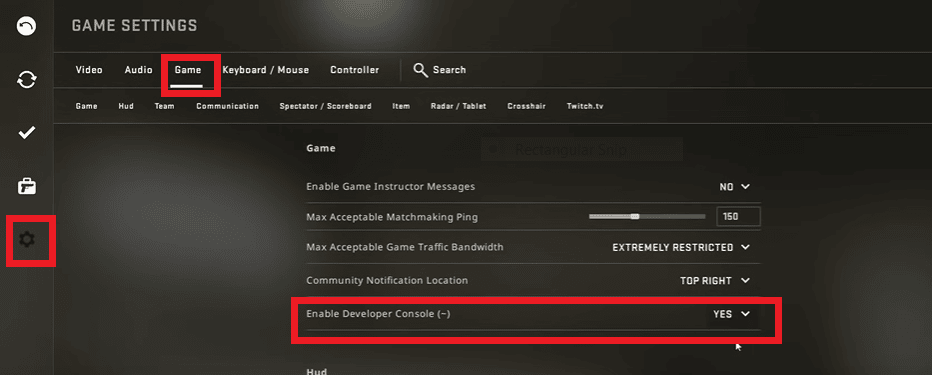
2. 現在,開發者控制台已打開。 您可以輸入命令並單擊提交。
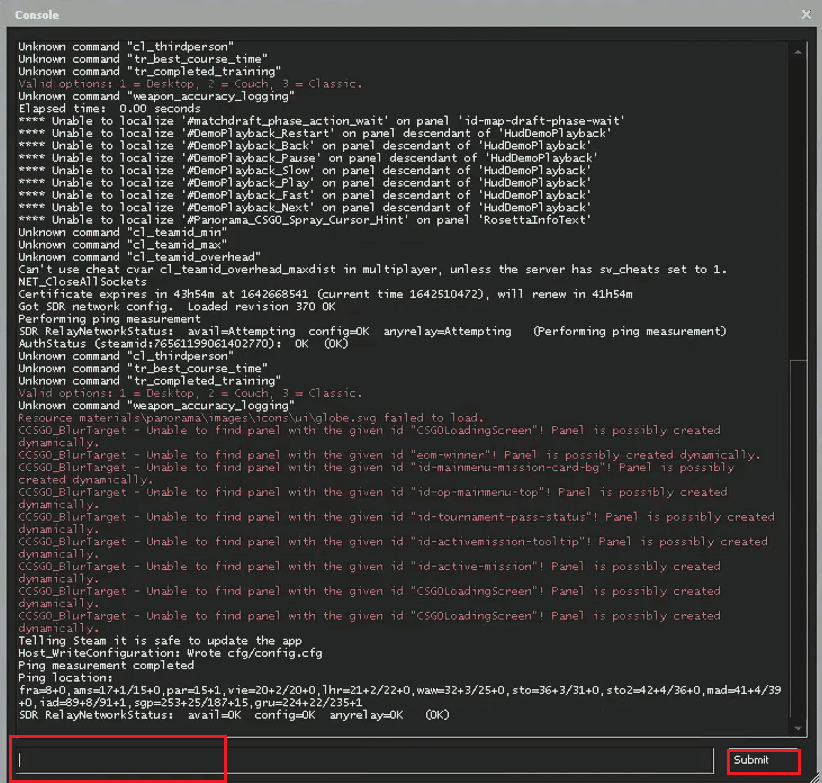
3. 執行hud_reloadscheme命令重新加載 HUD,將所有命令應用於自定義更改。
4.並執行cl_reload_hud命令,取消對CS GO HUD的所有改動,恢復默認設置。
另請閱讀:如何使 Steam 禁用自動更新
方法 3:驗證遊戲文件的完整性(在 Steam 上)
Steam 用戶可能會面臨在線遊戲的問題。 下載損壞的遊戲文件可能會干擾遊戲的功能,有時甚至會阻止遊戲完全啟動。 在這種情況下,問題可能會以 CS GO 視頻設置不保存的形式出現,因此,您必須在 Steam 上驗證這些遊戲文件的完整性。 如果您不知道如何,那麼我們的指南,如何驗證 Steam 上游戲文件的完整性可以幫助您。
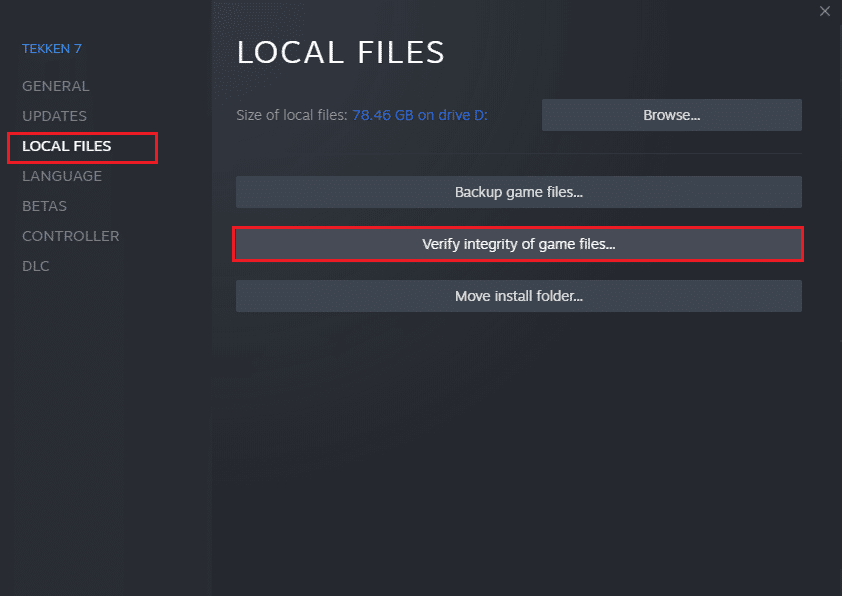
方法四:重裝CS GO
如果視頻設置不保存 CS GO,如果沒有其他方法有任何幫助,則剩下的最後一個選項是卸載然後重新安裝 CS GO。 請按照以下步驟重新安裝遊戲:
1. 按Windows 鍵,輸入Steam並點擊打開。
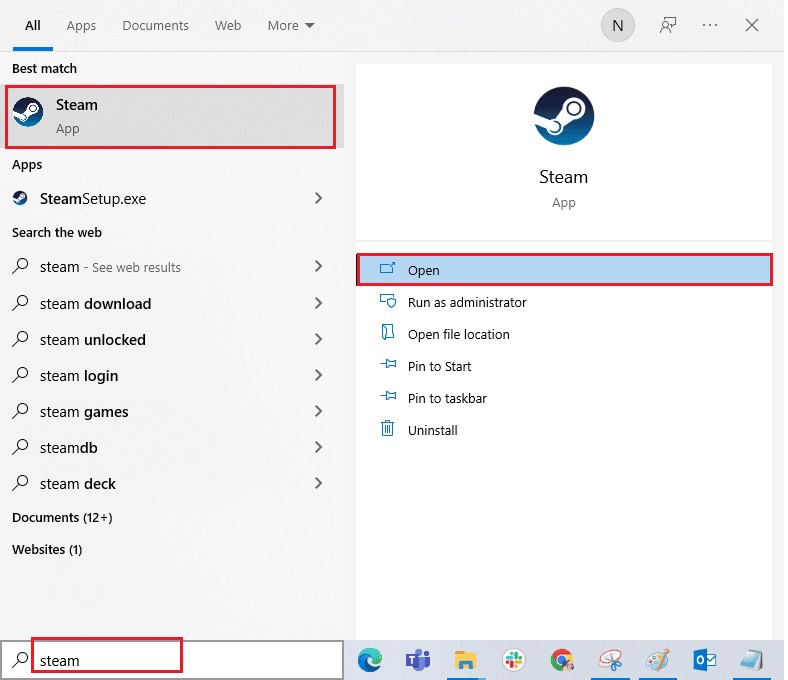
2. 從其主頁轉到LIBRARY菜單。

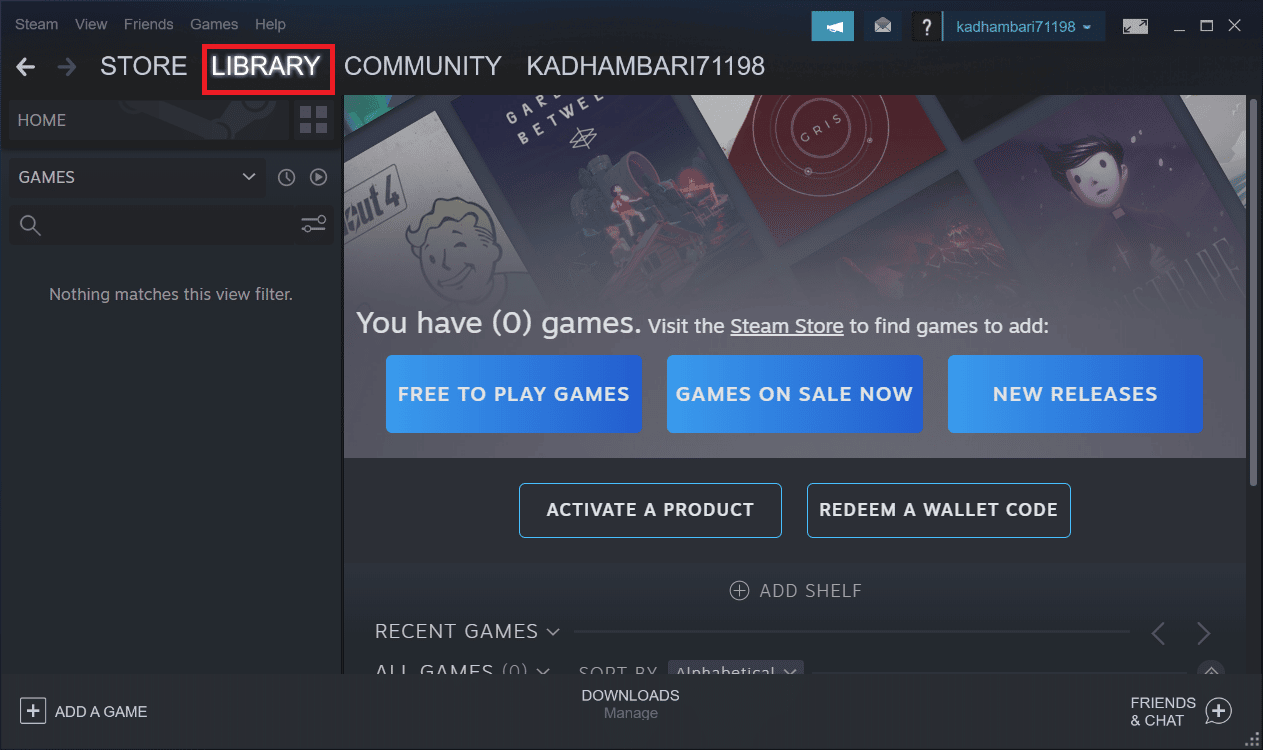
3. 找到CS GO 遊戲並右鍵單擊它並選擇卸載選項。
4. 再次點擊卸載確認並在卸載遊戲後關閉 Steam 應用。
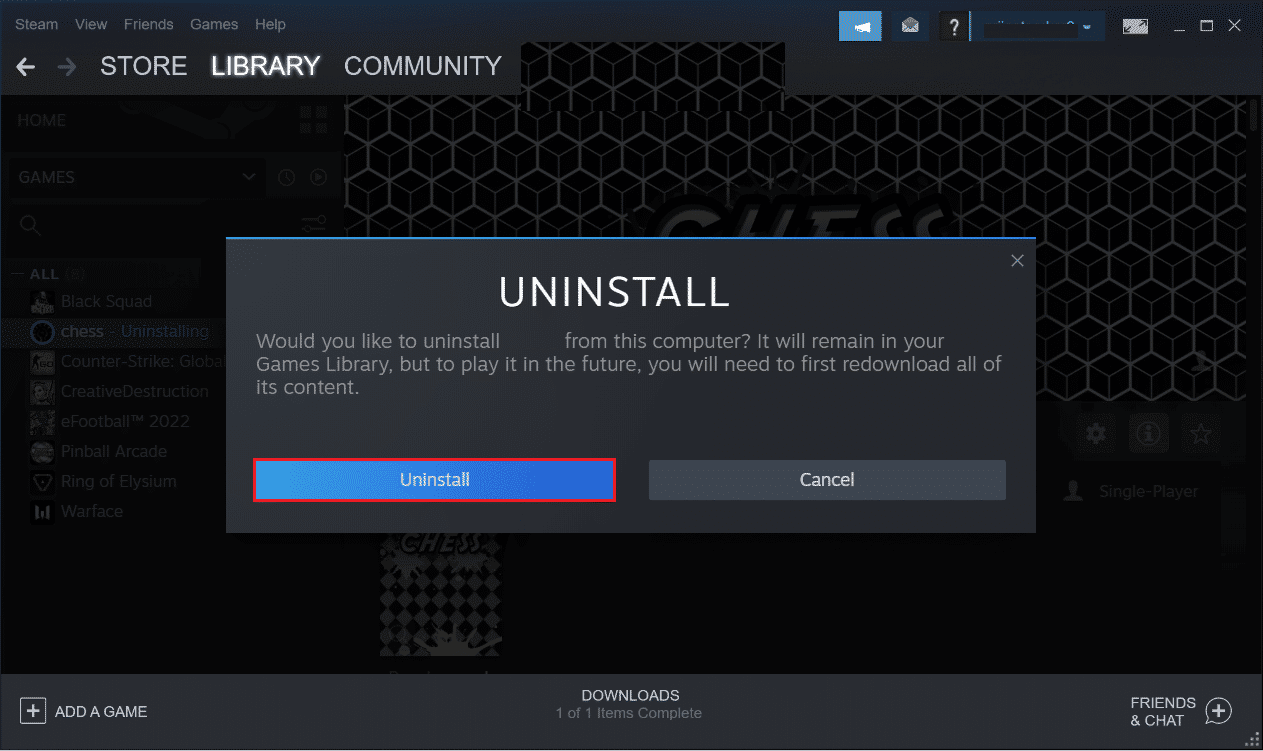
5. 現在,啟動文件資源管理器。
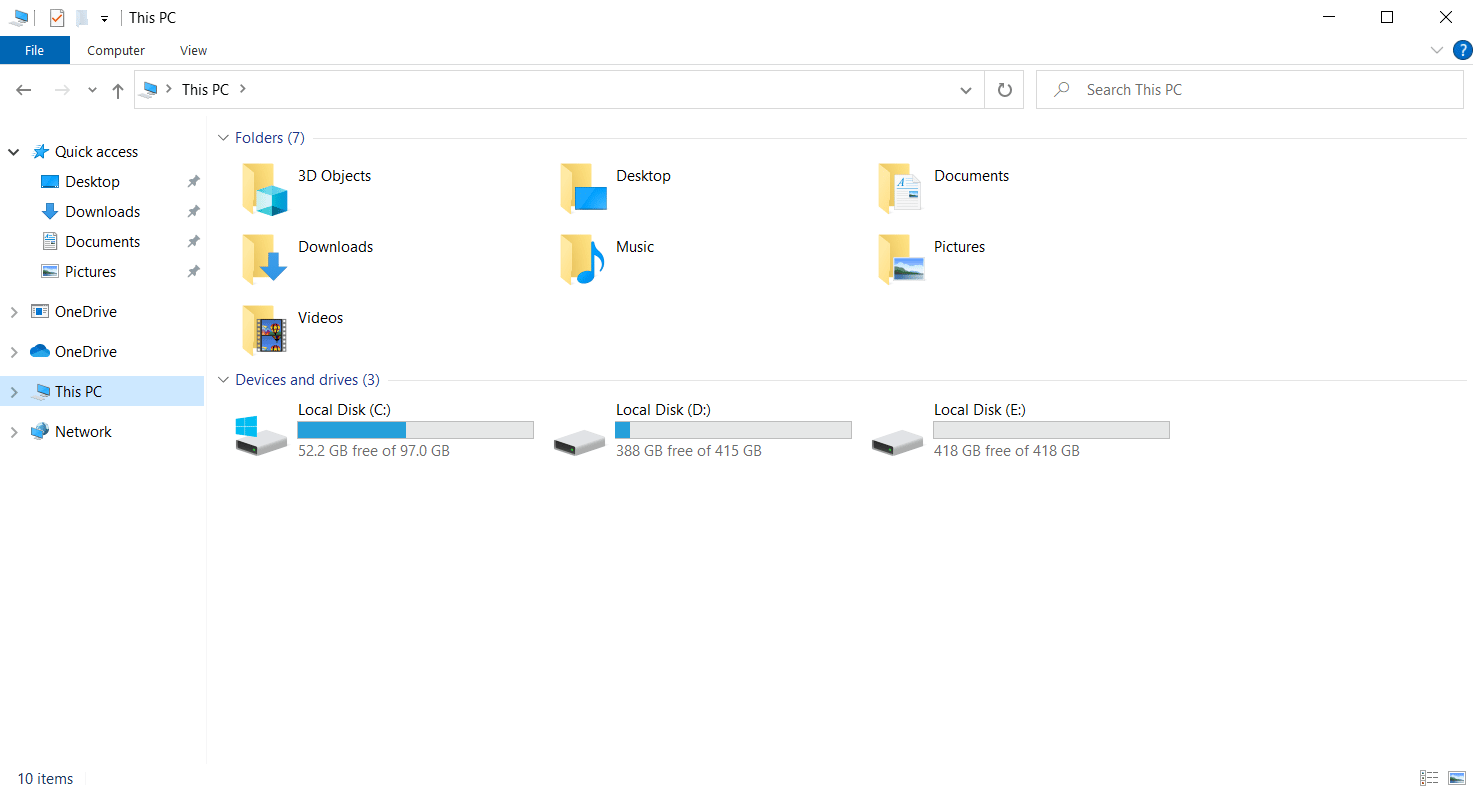
6. 導航到下面給出的位置路徑。
C:\Program Files (x86) \Steam\steamapps\common
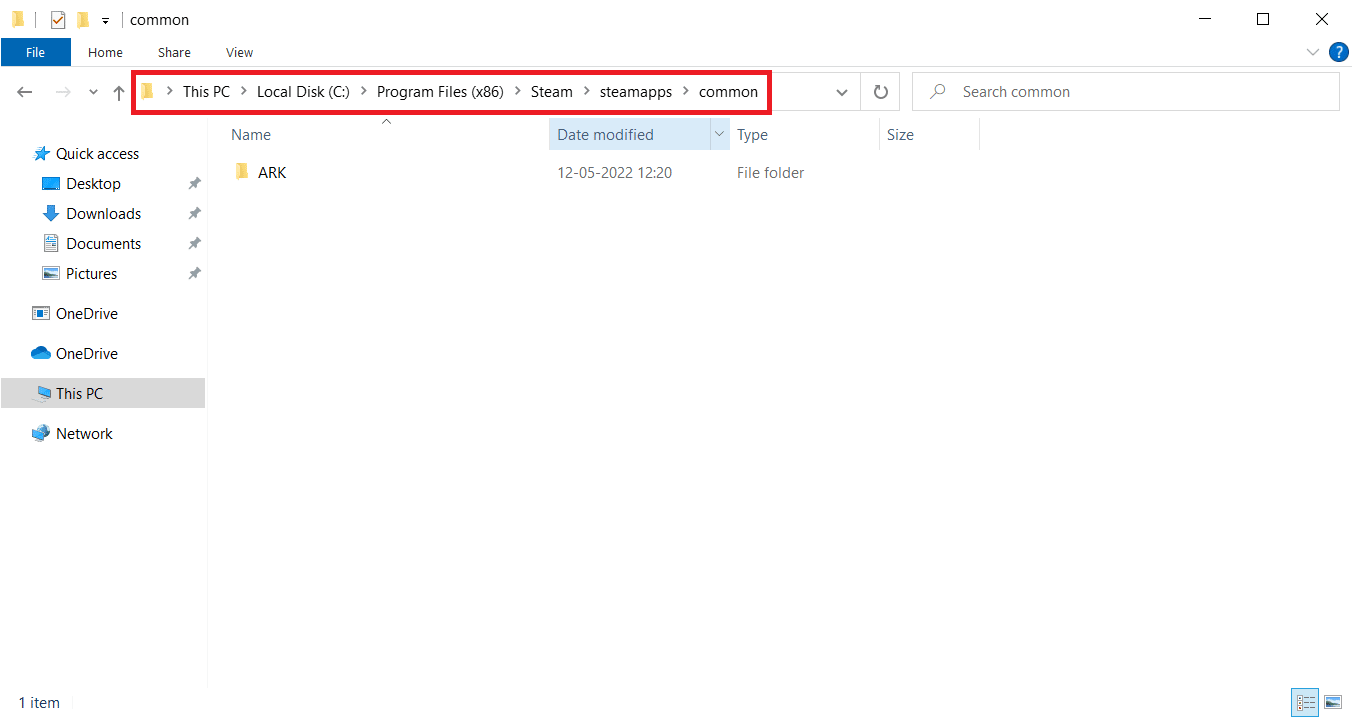
7. 選擇Counter Strike遊戲文件夾並按Delete鍵將其刪除,然後重新啟動 PC 。
8. 現在,啟動Steam應用程序並蒐索CS GO並選擇下圖中突出顯示的遊戲。
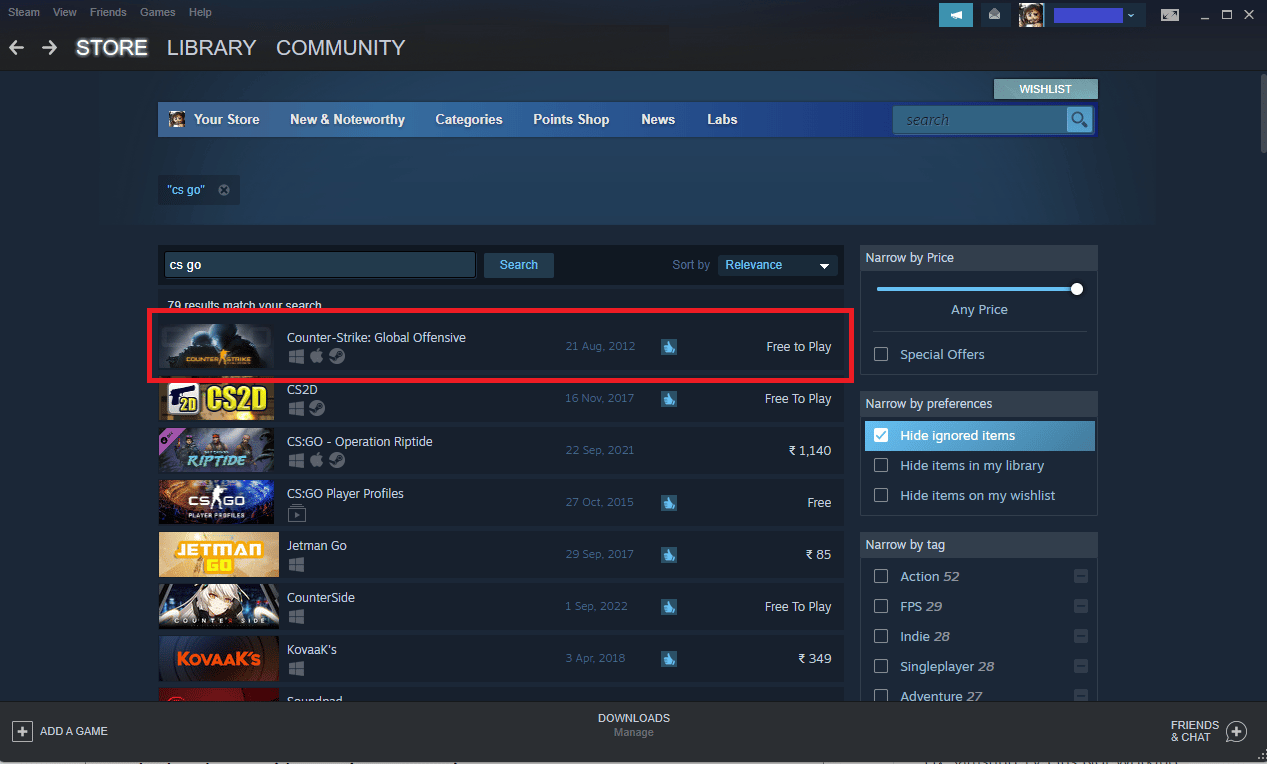
9. 在這裡,點擊Play Game選項下載遊戲。
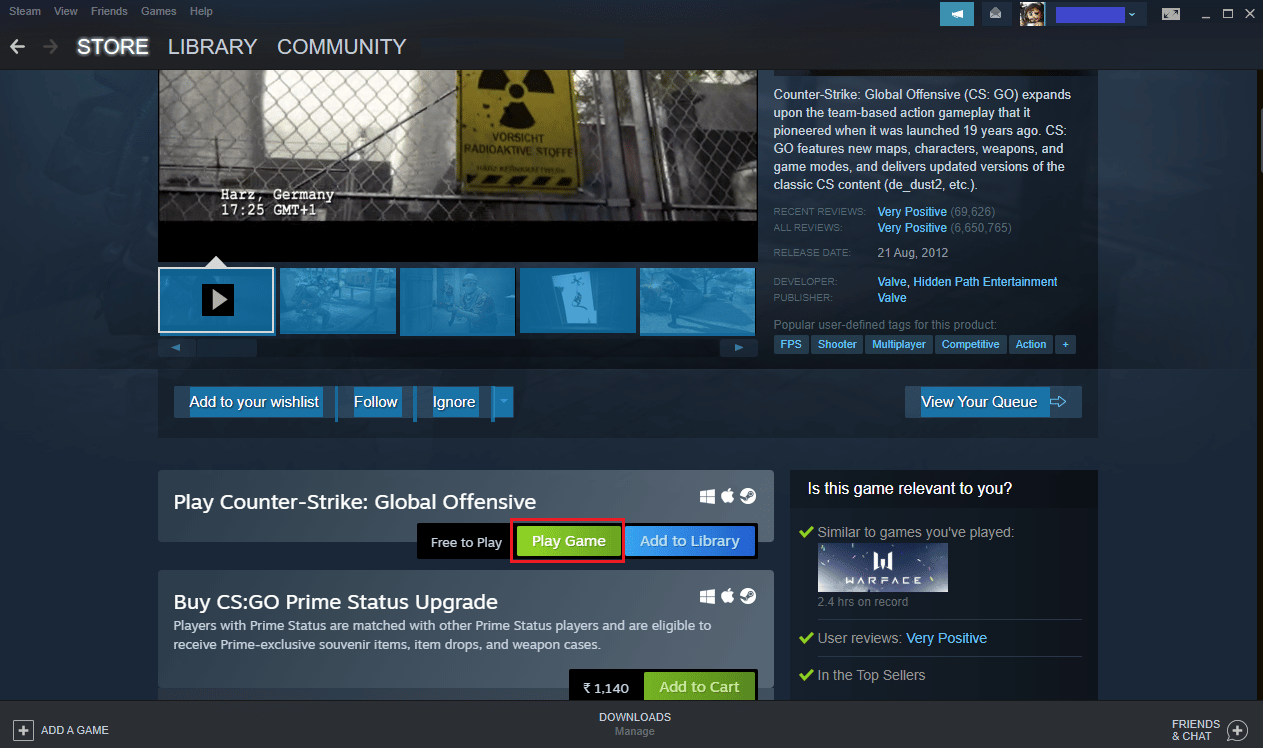
10. 最後選擇安裝位置,點擊下一步>按鈕安裝遊戲。
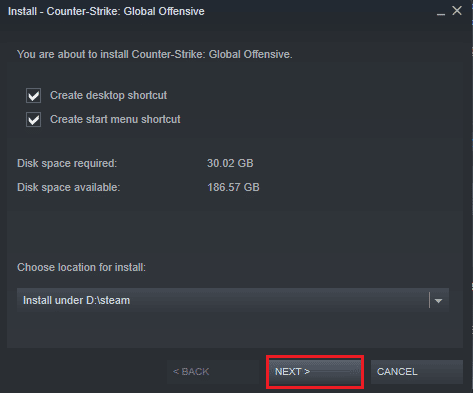
另請閱讀:如何在外置硬盤上下載 Steam 遊戲
方法 5:聯繫 CS GO Steam 支持
如果以上方法均無法解決 CS GO 視頻設置不保存問題,您可以前往 CS GO Steam 支持頁面並輸入您的問題以查找解決方案。
1. 從瀏覽器訪問 CS GO Steam 支持頁面。
2. 點擊登錄以獲得更多個性化選項。
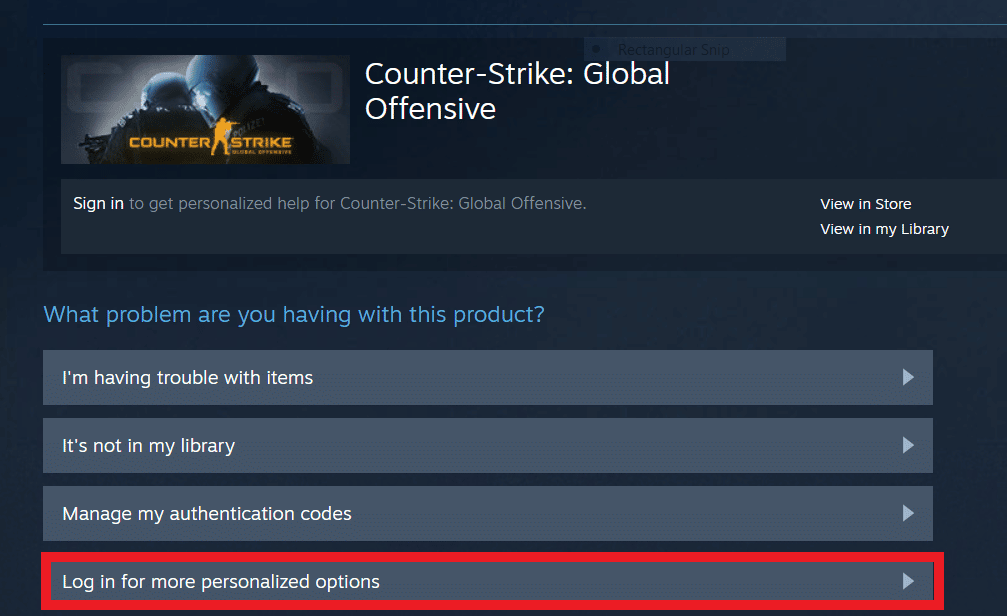
3. 輸入您的登錄憑據。
4. 現在,詳細描述您的問題。
另請閱讀:修復 Windows 10 中的 Steam VR 錯誤 306
常見問題 (FAQ)
Q1。 我在哪裡可以找到 CS GO 保存的設置?
答。 要打開 CS GO 保存的設置,請導航到給定的位置路徑。
C:\Program Files (x86)\Steam\steamapps\common\Counter-Strike Global Offensive\csgo\cfg
Q2。 如何更改 CS GO 中的視頻設置?
答。 您可以通過訪問Steam庫中游戲的屬性部分來更改 CS GO 中的視頻設置。 打開 Properties 後,打開Launch Option ,您可以在其中更改設置。
Q3。 為什麼我無法保存我的 CS GO 設置?
答。 如果您無法保存 CS GO 設置,請嘗試指定一個位置來保存。 此外,您可以嘗試重新加載平視顯示器 (HDU)來解決此問題。
Q4。 CS GO中需要進行哪些視頻設置?
答。 在 CS GO 中,您可以嘗試更改分辨率、縱橫比、刷新率和縮放模式。
Q5。 CS GO 推薦哪種分辨率?
答。 要體驗最好的 CS GO,推薦分辨率為1280×60 ,縱橫比為 4:3 。
推薦的:
- 如何更改您的 Roku 帳戶
- 修復 Windows 10 中的星際公民崩潰
- 修復 Windows 10 中的 CS GO 更新下載錯誤
- 如何修復 CSGO 中不可靠的連接
更改一些視頻設置(例如分辨率和刷新率)被認為可以增強玩遊戲時的視覺體驗。 在對這些設置進行更改時面臨問題本身就是一種令人生畏的體驗,因此,我們希望我們的文檔可以幫助您解決CS GO 視頻設置而不是保存在詳細結構中。 如果有任何疑問或建議,請在下面的評論部分留下。
